excel设置密码
当今数字化的时代,数据的安全性至关重要,Excel作为一款广泛使用的电子表格软件,常常被用于存储各种重要的信息,如财务报表、客户资料等,为了防止未经授权的访问和数据泄露,为Excel文件设置密码是一种有效的保护措施,下面将详细介绍Excel设置密码的相关知识和方法。
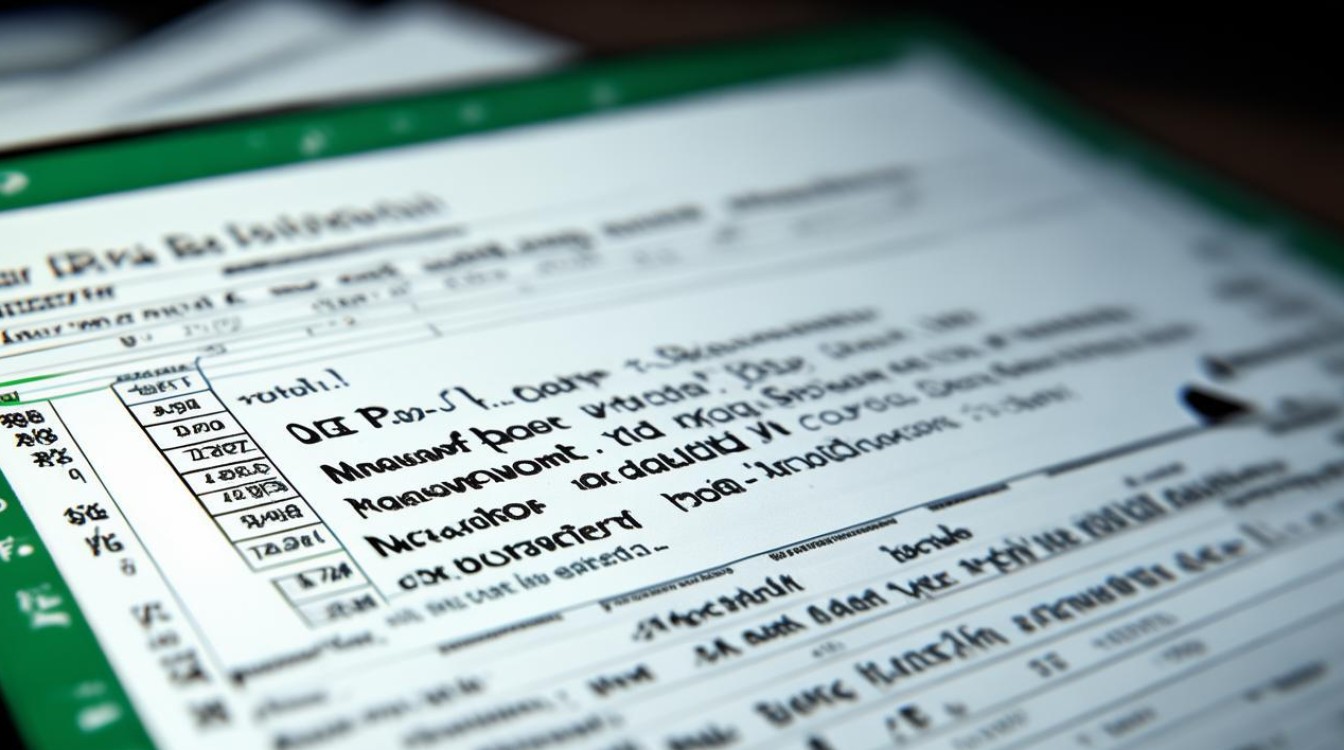
Excel设置密码的两种方式
| 设置方式 | 操作步骤 | 适用场景 |
|---|---|---|
| 保护工作表 | 打开需要设置密码的Excel文件,选择要保护的工作表。 点击“审阅”选项卡,在“更改”组中点击“保护工作表”。 在弹出的对话框中,设置密码(可选)并确认密码。 勾选需要保护的元素,如允许编辑的单元格、格式等,然后点击“确定”。 |
适用于只想限制对特定工作表的编辑权限,而不影响其他工作表的情况,在一个包含多个工作表的工作簿中,只希望保护其中一个敏感数据的工作表。 |
| 保护工作簿 | 打开Excel文件,点击“审阅”选项卡。 在“更改”组中点击“保护工作簿”。 在弹出的对话框中,设置密码(可选)并确认密码。 选择保护窗口的格式和大小等选项,然后点击“确定”。 |
当需要对整个工作簿进行保护,防止他人对工作簿的结构、窗口格式等进行修改时使用,一份重要的项目计划工作簿,不希望他人随意更改工作表的顺序或窗口的显示方式。 |
设置密码的注意事项
(一)密码强度
- 尽量使用复杂的密码,包含字母、数字和符号的组合,以增加破解难度,使用“P@ssw0rd123”这样的密码比简单的“123456”更安全。
- 避免使用与个人信息相关的简单密码,如生日、电话号码等,因为这些信息容易被他人猜测到。
(二)密码记忆与保管
- 由于Excel文件的密码保护是不可逆的,一旦忘记密码,很难恢复数据,要确保自己能够记住设置的密码,可以将密码记录在安全的地方,如密码管理工具中。
- 如果需要与他人共享设置了密码的Excel文件,要通过安全可靠的方式告知对方密码,避免密码泄露。
(三)兼容性问题
- 不同版本的Excel在密码保护功能上可能会有所差异,在设置密码时,要考虑文件可能会在其他版本的Excel中打开的情况,建议在设置密码后,在其他常用版本的Excel中进行测试,确保密码保护功能正常。
忘记密码的解决方法
如果不幸忘记了Excel文件的密码,可以尝试以下方法来恢复数据,但需要注意的是,这些方法并不能保证一定能成功破解密码,且可能会对文件造成一定的损坏。
(一)使用密码提示
如果在设置密码时添加了密码提示信息,当忘记密码时,可以通过密码提示来尝试回忆密码,在输入密码的对话框中,点击“?”按钮,即可查看密码提示。
(二)利用备份文件
如果有文件的备份文件,并且备份文件没有设置密码,可以将备份文件与原始文件进行对比,尝试找回数据,或者使用专业的数据恢复软件,对备份文件进行分析和恢复。
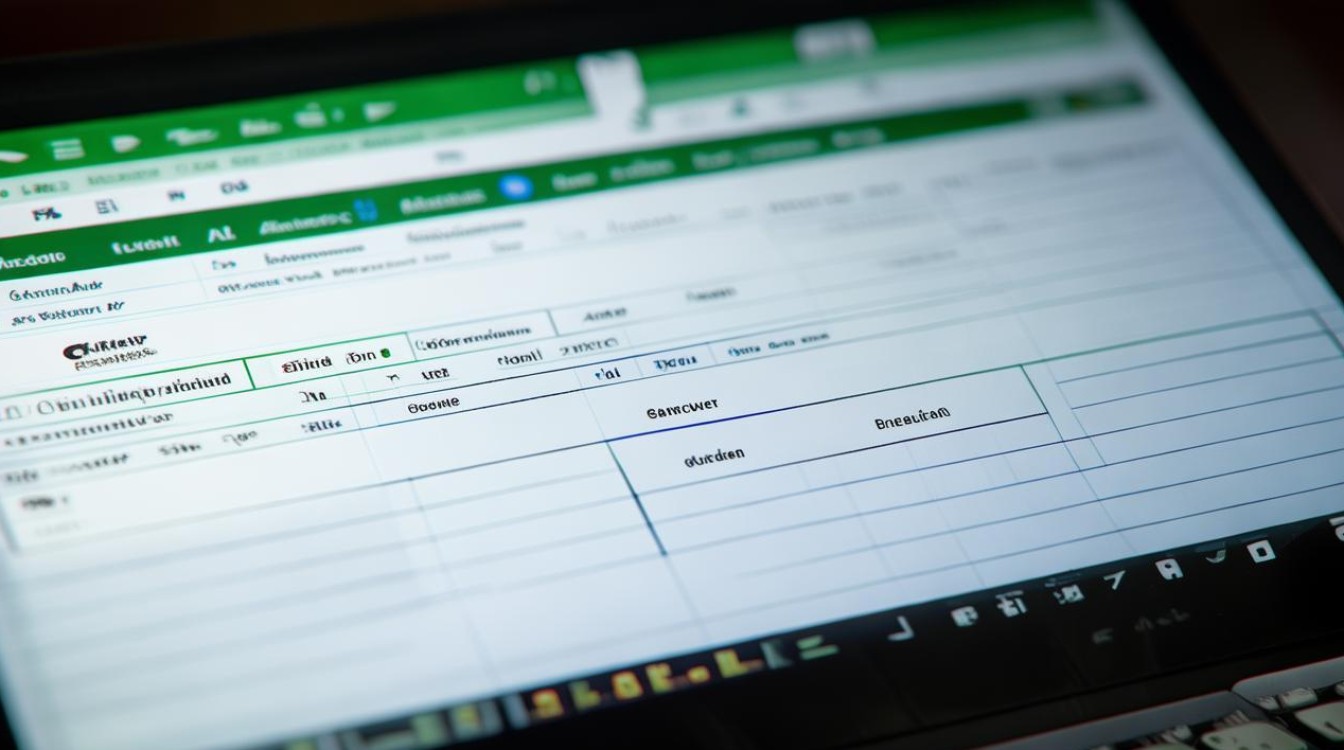
(三)使用第三方破解工具
市面上有一些第三方的Excel密码破解工具,但这些工具的使用存在一定的风险,部分破解工具可能无法完全恢复文件的原始状态,导致数据丢失或损坏;使用未经授权的破解工具可能涉及到法律问题,在使用第三方破解工具时要谨慎,并确保从正规渠道获取。
Excel设置密码是保护数据安全的重要手段之一,通过合理设置密码,并注意密码的强度、记忆与保管以及兼容性问题,可以有效地防止未经授权的访问和数据泄露,也要了解忘记密码的解决方法,以便在遇到问题时能够及时采取措施,在日常使用Excel时,要养成良好的数据安全意识,根据实际需求选择合适的保护方式,确保数据的安全性和完整性。
FAQs
问题1:Excel文件设置了密码后,还可以修改密码吗? 答:可以,在Excel中,如果要修改已设置的密码,需要先取消当前的密码保护,然后重新设置新的密码,对于工作表密码,点击“审阅”选项卡中的“撤销工作表保护”,输入原密码后,再次点击“保护工作表”并设置新密码;对于工作簿密码,点击“审阅”选项卡中的“撤销工作簿保护”,输入原密码后,再次点击“保护工作簿”并设置新密码。
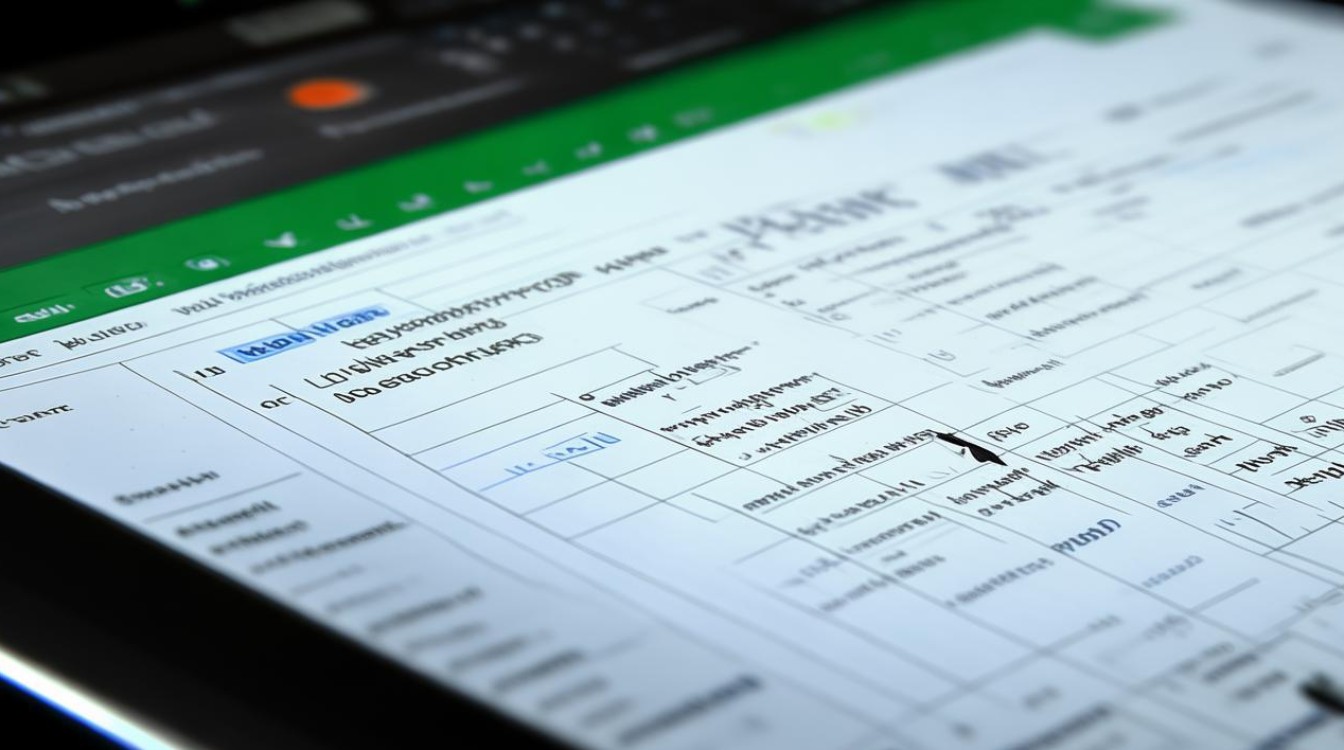
问题2:设置了密码的Excel文件在移动设备上打开时,密码保护还有效吗? 答:一般情况下,设置了密码的Excel文件在移动设备上打开时,密码保护仍然是有效的,Excel的密码保护功能是基于文件本身的加密机制,只要文件的加密没有被破解,无论是在电脑还是移动设备上打开,都需要输入正确的密码才能访问文件内容,但需要注意的是,不同移动设备上的Excel应用版本和功能可能会有所差异,可能会出现一些兼容性问题,导致密码输入
版权声明:本文由 数字独教育 发布,如需转载请注明出处。













 冀ICP备2021017634号-12
冀ICP备2021017634号-12
 冀公网安备13062802000114号
冀公网安备13062802000114号